La función de la cámara en Excel es una herramienta a menudo pasada por alto y sin embargo poderosa, que te ayuda a representar visualmente la información y a hacer los informes más atractivos. Esta guía te muestra cómo puedes utilizar de manera efectiva la función de la cámara en tus libros de Excel para visualizar datos de manera fácil y rápida. Desde la creación de gráficos hasta la inserción en informes, las posibilidades son variadas.
Principales conclusiones
- La función de la cámara permite insertar capturas de pantalla de rangos de celdas como gráficos en los informes.
- Se puede activar la cámara a través de la barra de acceso rápido.
- Las imágenes capturadas son dinámicas y se actualizan automáticamente ante cambios en los datos fuente.
Guía paso a paso
Comienza abriendo el archivo Umsatzliste.xlsx. En primer lugar, crea un pequeño gráfico SmartArt a partir de los diversos ingresos. Navega hasta la zona del archivo donde se encuentran tus datos de ingresos.
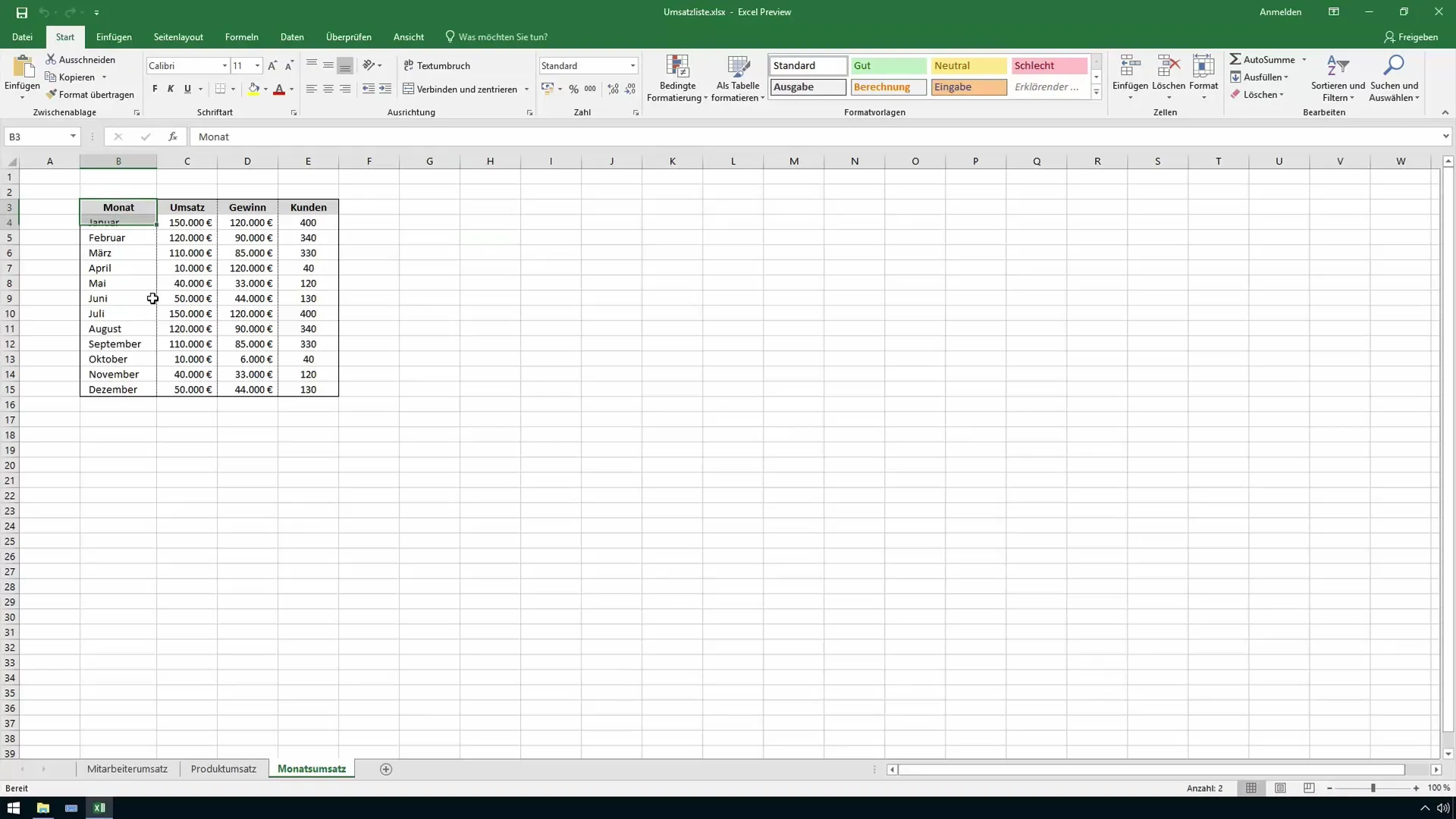
Para crear un gráfico, elige un tipo de gráfico apropiado, como por ejemplo un gráfico de barras. Después de realizar algunas pequeñas modificaciones, obtendrás tu gráfico de ingresos que deberás renombrar según corresponda.
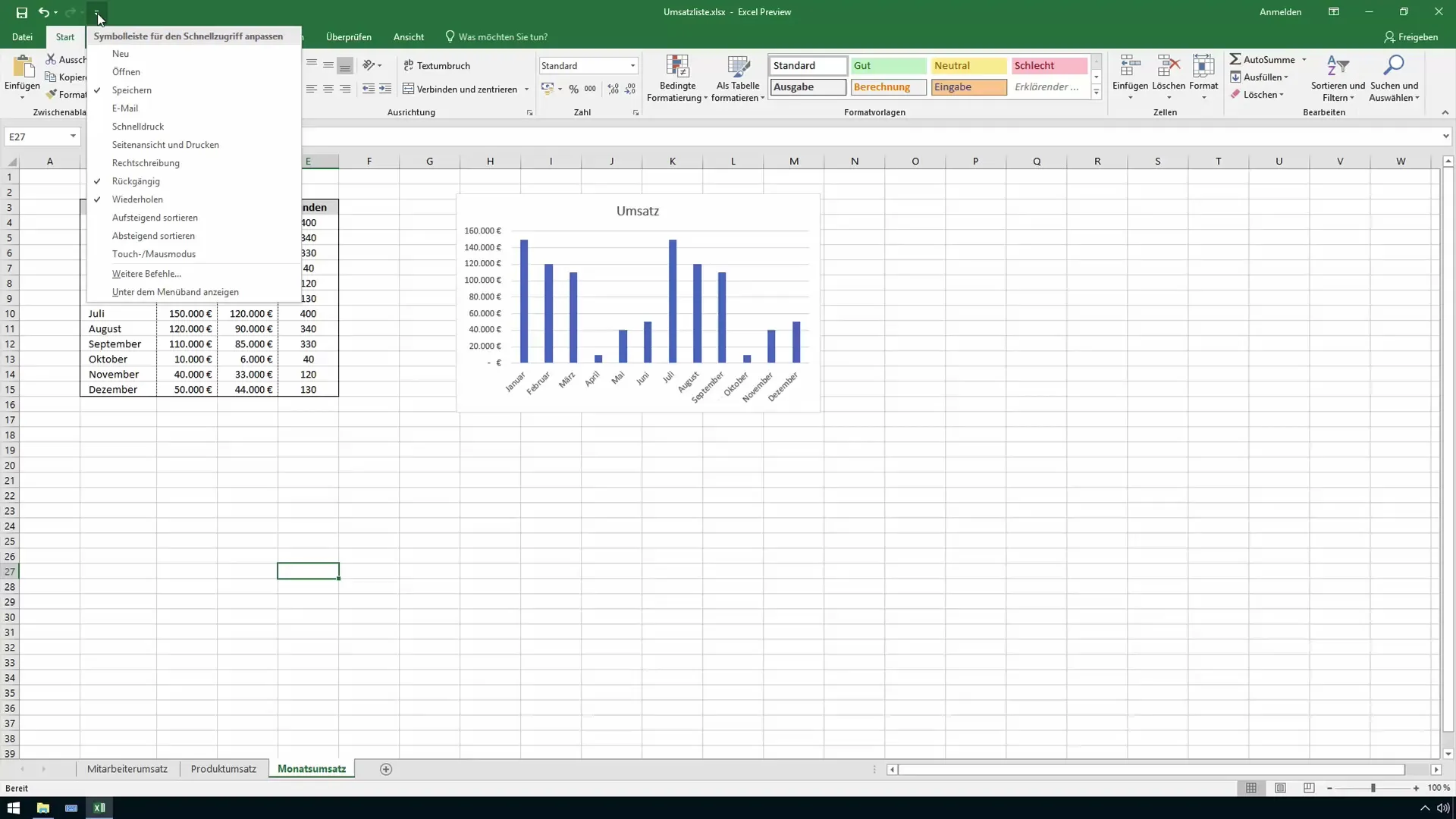
Ahora cambia a la barra de acceso rápido y busca la función de la cámara. Haz clic en "Todos los comandos". Allí selecciona la cámara y añádela a tu barra de acceso rápido.
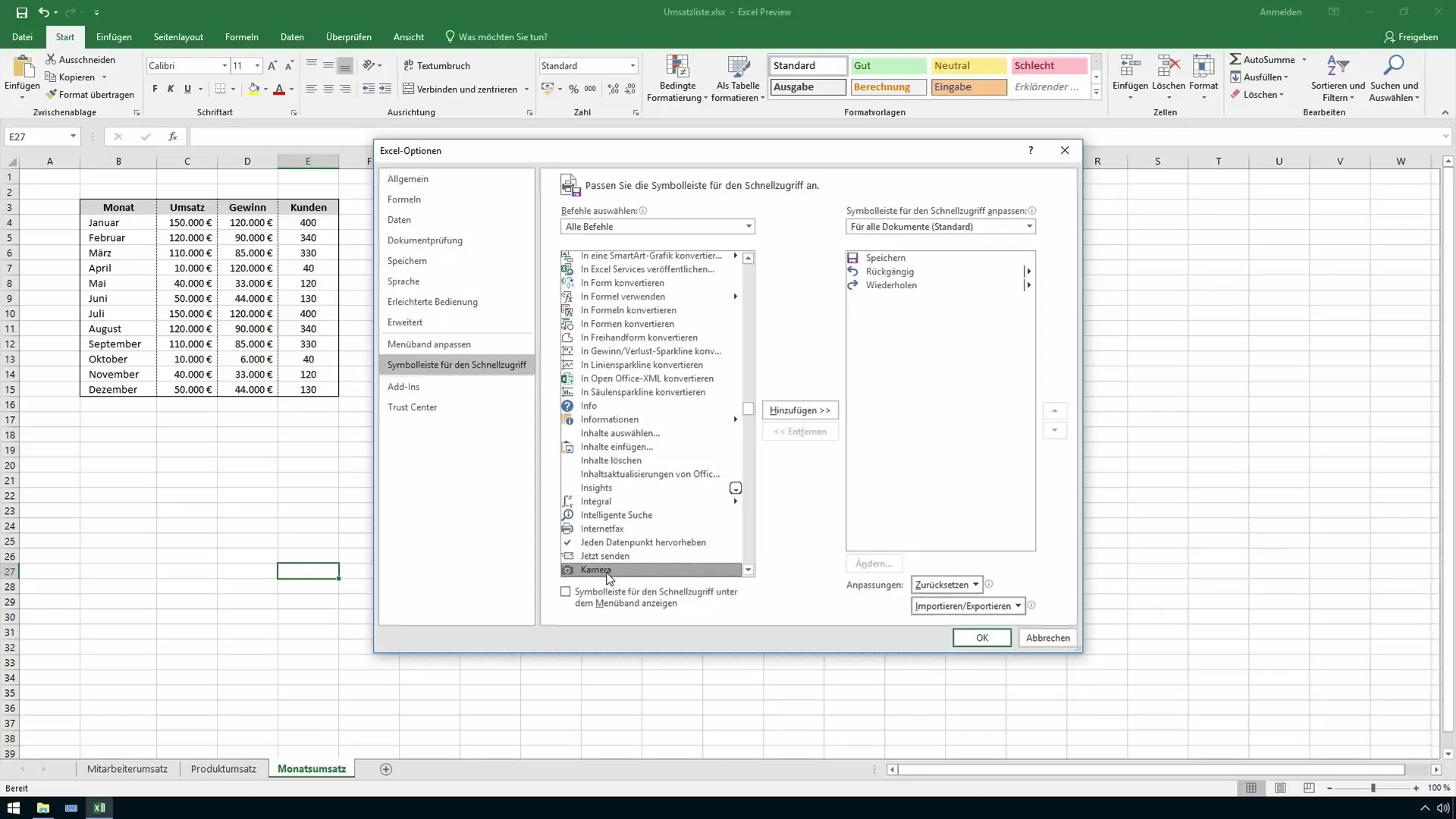
Con la cámara ahora puedes crear una nueva tabla llamada "Tabla de informe". En esta tabla, puedes capturar y trabajar con diferentes ingresos, como los ingresos de los empleados o los ingresos de productos.
Para usar la cámara, selecciona el área deseada. Al hacer clic en el ícono de la cámara, se preparará esa área como captura de pantalla.
El cursor cambiará a una cruz. Haz clic en el lugar de tu tabla de informe donde deseas insertar la captura de pantalla. Una vez que la captura esté en la ubicación deseada, puede que pasen algunos segundos hasta que se muestre.
Si aparece un mensaje de error en el portapapeles, esto es un problema conocido que puede ocurrir en Excel 2019. Sin embargo, la captura de pantalla debería mostrarse correctamente en tu tabla.
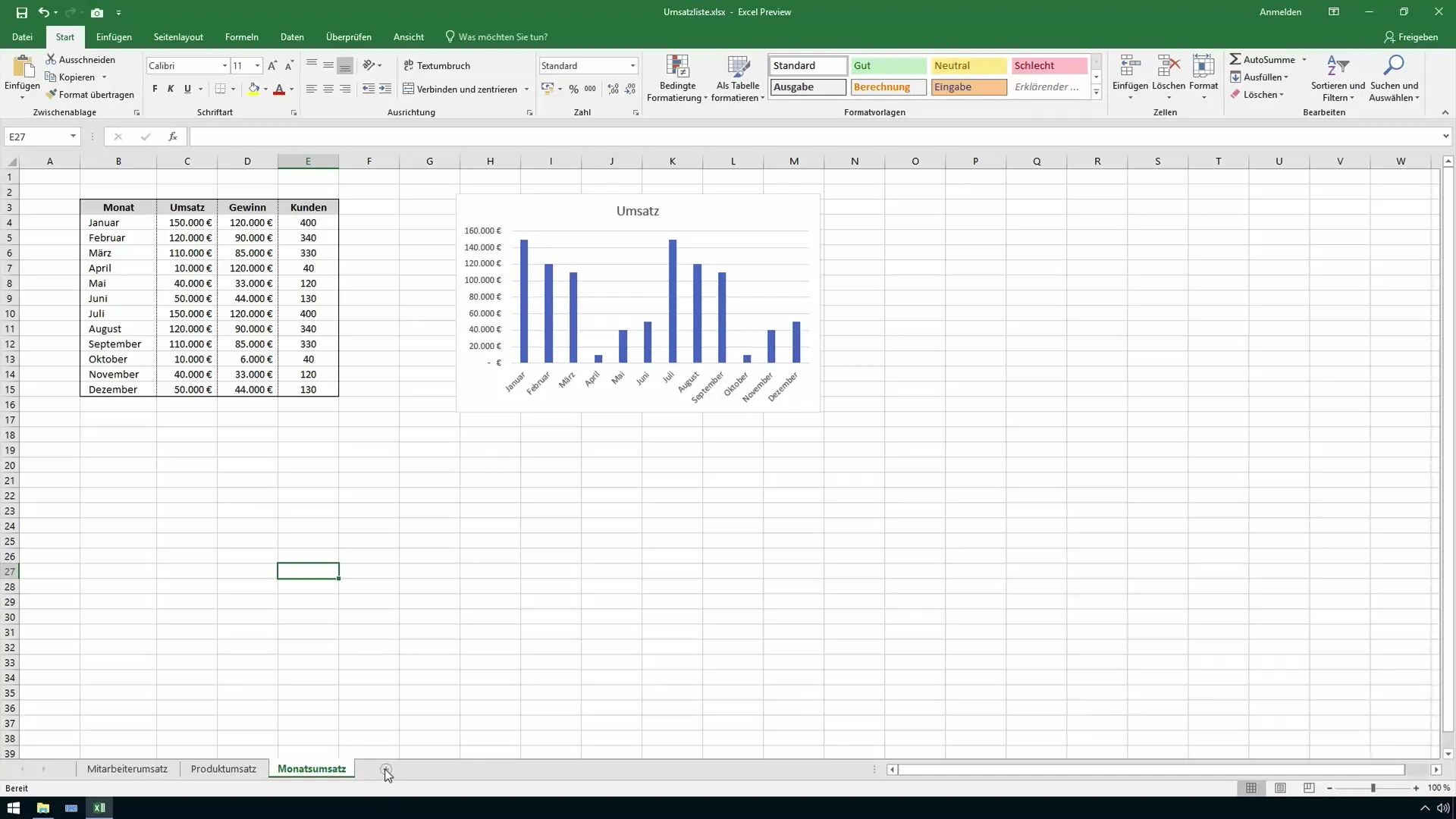
Si lo deseas, también puedes insertar los ingresos de productos en tu tabla de informe. Personaliza los colores de los gráficos para obtener diseños más atractivos.
Una vez que hayas terminado con la personalización de los colores, puedes insertar el gráfico seleccionando nuevamente el ícono de la cámara y regresando al informe. Ahora puedes editar el gráfico al igual que cualquier otro.
Haz clic y arrastra el gráfico insertado para colocarlo en la posición deseada. También puedes rotarlo o ajustar su tamaño.
Si deseas insertar gráficos a partir de un gráfico original, ten en cuenta que la función de la cámara solo funciona a nivel de celdas. En gráficos como diagramas, la imagen temporal de la cámara no funciona.
Esto significa que para ajustes necesarios, debes delimitar las celdas. Por ejemplo, podrías seleccionar una celda específica y crear una captura de pantalla con el ícono de la cámara.
Ahora puedes trabajar con los datos vinculados. Si tus datos cambian, la captura de pantalla se actualizará automáticamente.
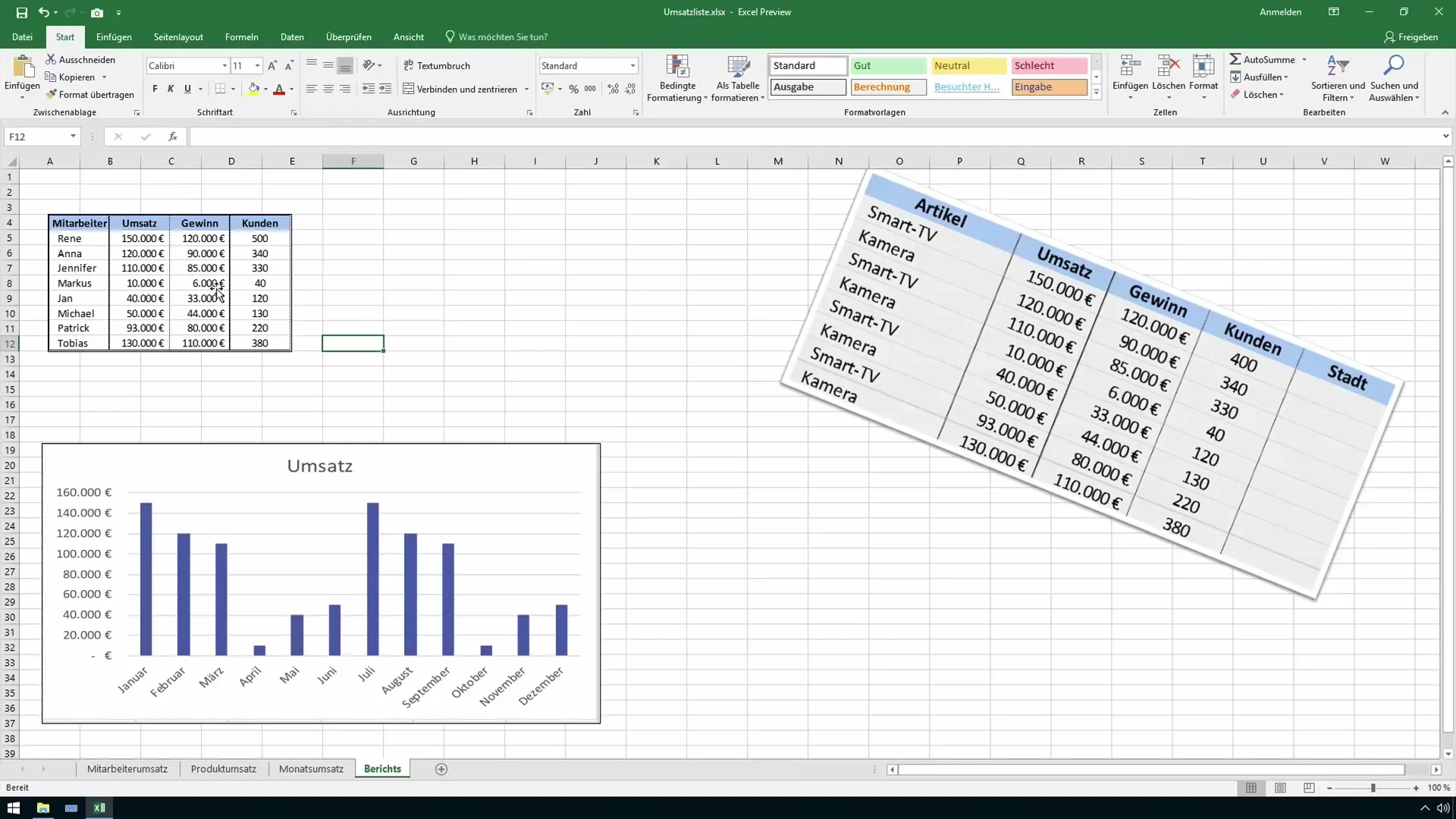
Si deseas ajustes dinámicos en el informe, te recomendamos aprender algunos trucos para usar el ícono de la cámara.
Además, también puedes definir las áreas que deseas guardar. Esto se logra mediante simples fórmulas de Excel y te ayuda a mantener una visión general.
La posibilidad de estática también está disponible, por lo que puedes guardar las imágenes y gráficos que hayas creado. Esto puede ser útil si necesitas una vista fija de tus datos.
Si deseas imprimir los informes, asegúrate de ajustar el diseño de impresión para garantizar que todo sea legible.
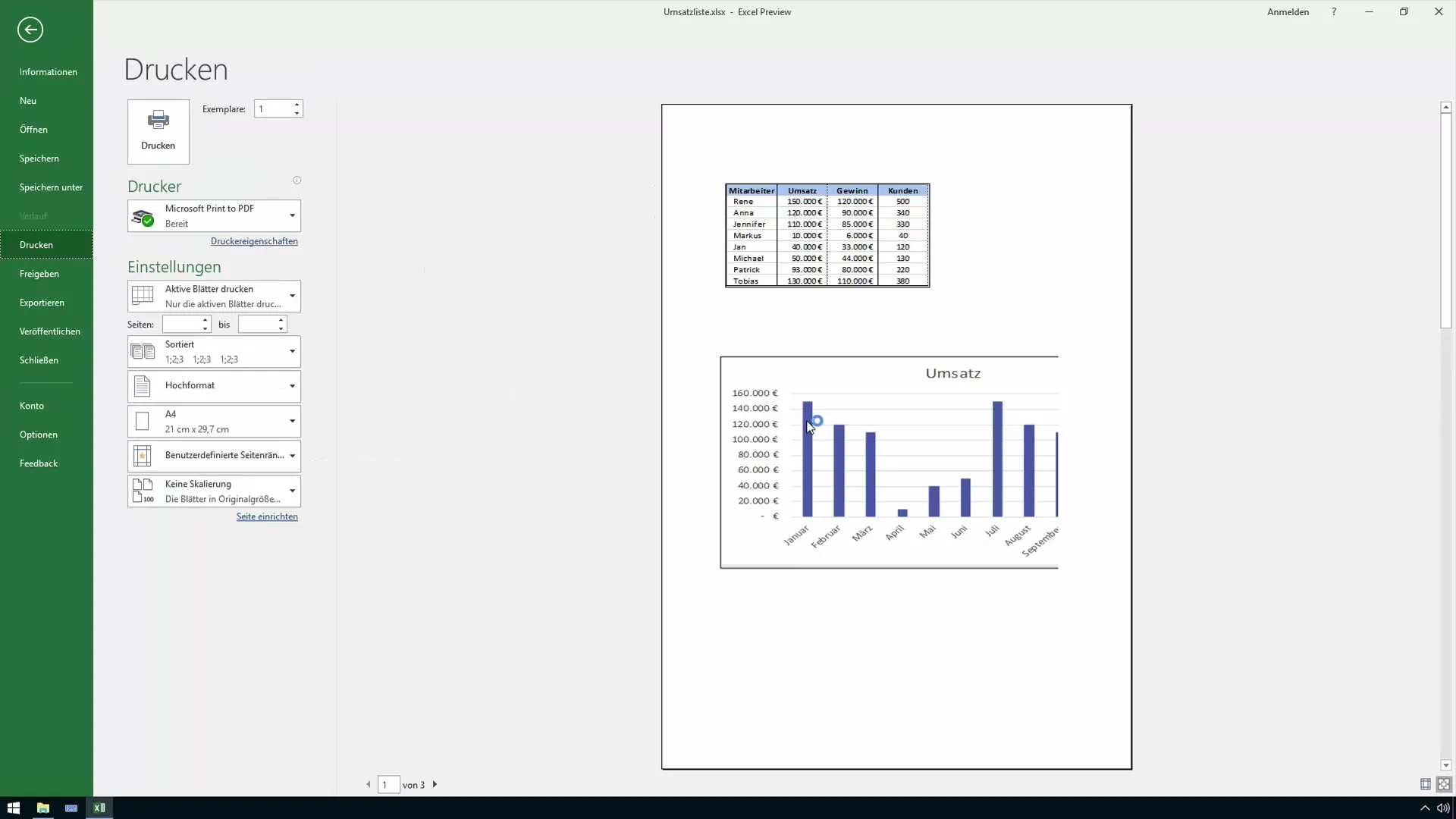
Eso fue una introducción al uso de la función de cámara en Excel para la creación de tus informes. Si tienes preguntas o comentarios, házmelo saber. En el próximo video, presentaré más consejos útiles de Excel.
Resumen
Con la función de cámara en Excel, puedes insertar áreas de celdas directamente en tus informes y darles un aspecto atractivo. Al crear representaciones visuales de tus datos, obtendrás informes que son tanto informativos como visualmente atractivos.
Preguntas frecuentes
¿Cómo activo la función de cámara en Excel?Ve a "Más comandos" en la barra de acceso rápido y selecciona "Cámara".
¿Puedo insertar también gráficos completos con la cámara?No, la función de cámara solo funciona a nivel de celdas.
¿Cómo se actualizan las capturas de pantalla en mi informe?Las capturas de pantalla se actualizan automáticamente cuando los datos fuente cambian.
¿Puedo personalizar los colores y el diseño de los gráficos?Sí, puedes modificar los tonos de color y el diseño de tus gráficos según tus preferencias.


